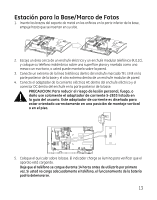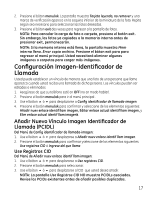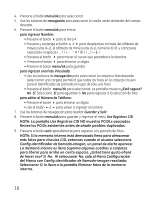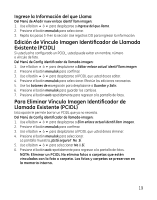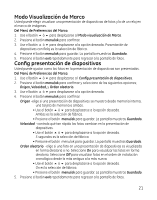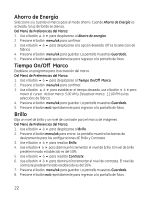GE 27956FE1 User Guide - Page 68
NOTA: La pantalla
 |
UPC - 044319805383
View all GE 27956FE1 manuals
Add to My Manuals
Save this manual to your list of manuals |
Page 68 highlights
4. Presione el botón menu/ok para seleccionar. 5. Use los botones de navegación para posicionar la casilla verde alrededor del campo deseado. 6. Presione el botón menu/ok para entrar. para ingresar Nombre: • Presione el botón 4 para la letra A • Presione y sostenga el botón 5 ó 6 para desplazarse a través del alfabeto de mayúsculas (A-Z), el alfabeto de minúsculas (a-z), números (0-9), y caracteres especiales (
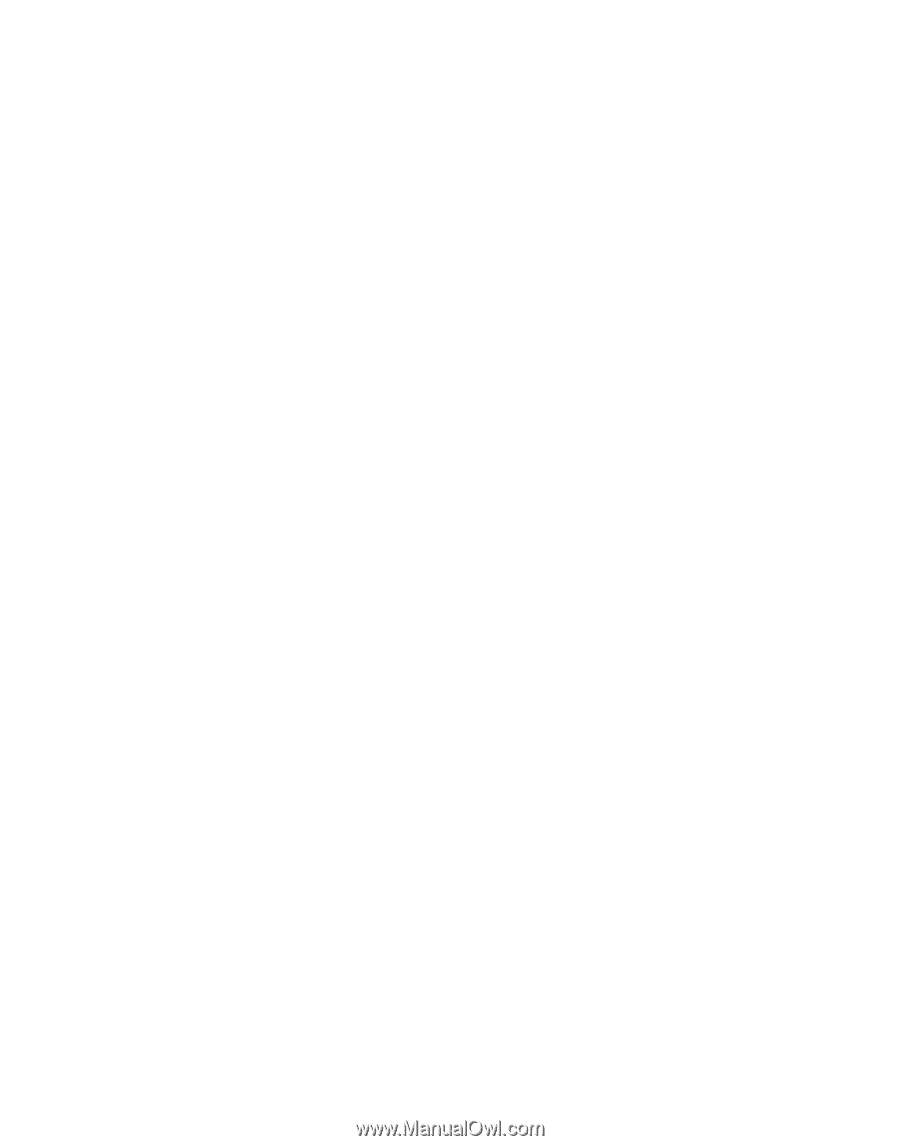
18
4.
Presione el botón
menu/ok
para seleccionar.
5.
Use los botones de
navegación
para posicionar la casilla verde alrededor del campo
deseado.
6.
Presione el botón
menu/ok
para entrar.
para ingresar Nombre:
• Presione el botón
4
para la letra A
• Presione y sostenga el botón
5
ó
6
para desplazarse a través del alfabeto de
mayúsculas (A‑Z), el alfabeto de minúsculas (a‑z), números (0‑9), y caracteres
especiales (<espacio> . , ? ! + ‑ : ’ ” # * @ \ / _ ( ) = §
).
• Presione el botón
4
para mover el cursor que parpadea a la derecha.
•
Presione el botón
3
para eliminar un dígito.
• Presione el bóton
menu/ok
para guardar.
para ingresar una Foto Vinculada:
• Use los botones de
navegación
para seleccionar la carpeta o foto deseada
(seleccionar una carpeta permitirá que todas las fotos en la carpeta circulen
para el Identificador de Llamada en lugar de sólo una foto)
• Presione el botón
menu/ok
para seleccionar. La pantalla muestra
¿Está seguro?
No
Sí
. Seleccione
Sí
para aguardar ó
No
para regresar a la selección de foto,
para editar el Número de Teléfono:
• Presione el botón
3
para eliminar un dígito.
• Use el botón
5
ó
6
para volver a ingresar el número.
7.
Use los botones de navegación para resaltar
Guardar y Salir
.
8.
Presione el botón
menu/ok
para guardar y regresar al menú
Use Registros CID
.
NOTA: La pantalla
Use Registros CID
NO muestra PCIDLs asociados.
Revise los PCIDs existentes antes de añadir posibles duplicados.
9.
Presione el botón
exit
repetidamente para regresar a la pantalla de fotos.
NOTA: Si la memoria interna está demasiado llena para almacenar
más fotos para vínculos CID, entonces cuando el usuario seleccione
Config identificador de llamada-imagen
, un panel de alerta aparece:
La memoria interna es llena Suprima algunos cuadros o carpetas
para liberar para arriba un cierto espacio. ¿Usted tiene gusto ahora
de hacer eso?
Sí
No
.
Al seleccionar
No,
sale al Menú Configuración
del Marco con
Config identificador de llamada-imagen
resaltado;
Seleccionar
Sí,
lo lleva a la pantalla
Eliminar fotos de la memoria
interna
.